Comment renommer les fichiers et les dossiers dans Linux

- 1525
- 49
- Maxence Arnaud
Que vous soyez un utilisateur de Linux vétéran ou que vous ayez simplement choisi une distribution comme Popos ou Ubuntu, vous devez toujours savoir comment gérer vos fichiers et dossiers. Cela signifie savoir qu'il existe de nombreuses façons de renommer les répertoires ou les fichiers dans Linux. Dans le monde Linux, les dossiers sont également appelés répertoires. Ils sont interchangeables.
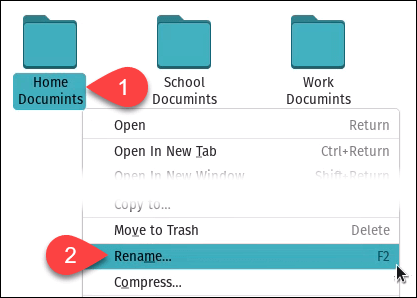
- Le champ de nom du fichier ou du dossier devient modifiable. Effectuer la modification que vous souhaitez et sélectionner le Renommer bouton ou appuyez sur Entrer.
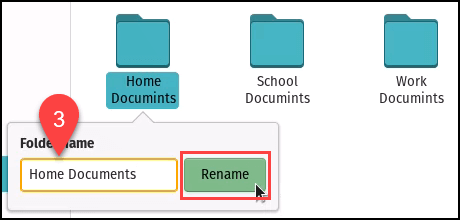
Renommer à l'aide des propriétés du fichier
Cette méthode est étrange et il est peu probable que vous l'utilisiez, mais c'est toujours possible.
- Cliquez avec le bouton droit sur le fichier ou le dossier.
- Sélectionner Propriétés ou presser Ctrl + i.
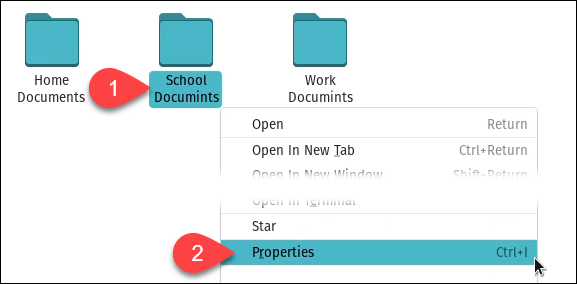
- Sélectionnez le champ de nom et effectuez des modifications. Puis fermez le Propriétés La fenêtre et le fichier ou le dossier sont renommés.
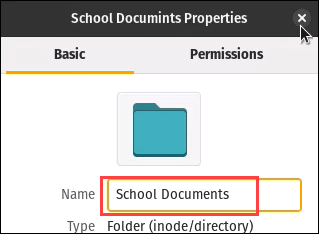
Renommer de nombreux fichiers ou dossiers dans Linux à l'aide du gestionnaire de fichiers
Cette fonctionnalité peut ne pas être disponible dans tous les gestionnaires de fichiers disponibles dans les différentes distros de Linux. C'est à Popos.
- Sélectionnez plusieurs fichiers ou dossiers, puis cliquez avec le bouton droit et sélectionnez Renommer ou presser F2.
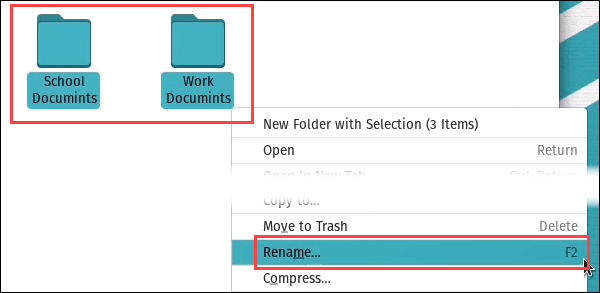
- Tu peux Renommer en utilisant un modèle ou Trouver et remplacer le texte.
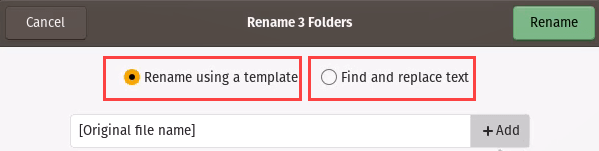
- Renommer en utilisant un modèle vous permet de faire des choses comme des fichiers et des dossiers de numéro séquentiellement ou d'ajouter du texte à l'avant, au dos ou aux deux côtés du nom de fichier d'origine.
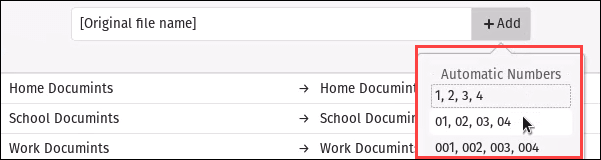
Il peut appliquer le modèle aux fichiers en fonction du nom d'origine ou de la date modifiée.
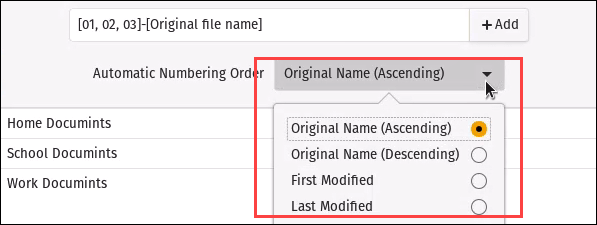
- Trouver et remplacer le texte permet de rechercher une séquence spécifique de texte et de la remplacer par autre chose. C'est idéal pour corriger les erreurs d'orthographe.
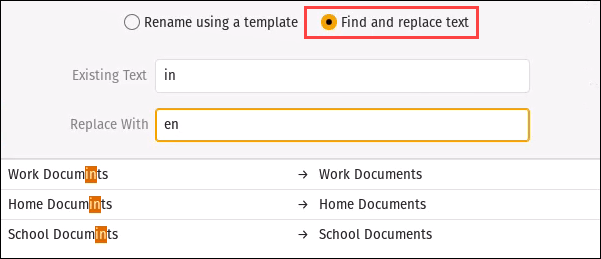
Obtenez de l'aide dans Linux
Il existe de nombreuses façons d'utiliser les commandes et les services publics ci-dessous. Si vous n'êtes pas sûr de ce que vous devez faire, endormit la commande homme (pour manuel) et la commande ou le nom de l'utilité avec laquelle vous avez besoin d'aide. Par exemple, homme mv montrera le manuel pour utiliser le mv commande.
Après avoir renommé des fichiers ou des répertoires dans Linux, vérifiez-les toujours en regardant dans l'explorateur de fichiers ou en utilisant le LS commande pour les énumérer.
Renommer un seul fichier ou dossier avec la commande mv
La commande MV est pour déplacer des fichiers et des dossiers, mais il fonctionne bien pour le renommer également. La syntaxe de la commande mv est: MV [Options] Destination source
- Accédez au dossier où les fichiers ou les dossiers que vous souhaitez renommer sont situés.

- Utilisez le mv commande pour renommer le dossier ou le fichier. Si le nom contient des espaces, entourez le nom de citations. Prenons le 01- hors du nom.
Tapez MV «Documents 01-Travail» «Documents de travail» et appuyez sur Entrée.

La liste des fichiers montre qu'il est renommé.

Renommer plusieurs fichiers ou dossiers à l'aide du script bash
Pour créer un script bash, vous devez travailler dans un éditeur de texte brut. Disons que nous avions plusieurs fichiers HTML que nous avons enregistrés accidentellement en tant que fichiers texte brut. Nous devons modifier l'extension de fichier à partir de .txt à .html. Nous pouvons utiliser ce script bash pour les renommer:
pour le fichier dans *.SMS; faire
mv - «$ file» «$ fichier%.SMS.html ”
fait
- Entrez cela dans l'éditeur de texte et enregistrez-le en tant que renom.sh dans le même dossier que les fichiers à modifier.

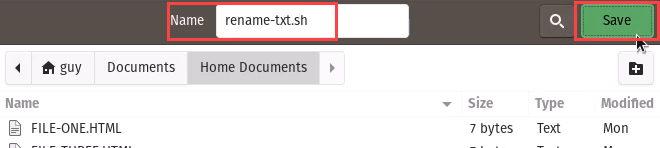
- Dans le terminal, accédez à ce dossier et entrez la commande Bash Rename-txt.shot et presser Entrer.

- Vérifier l'utilisation LS ou regardez dans le Gestionnaire de fichiers Pour voir si ça a fonctionné.
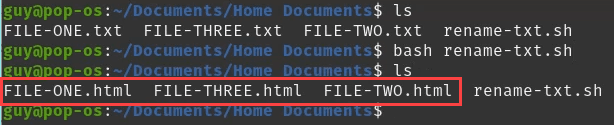
Comment cela a-t-il fonctionné? La première ligne est à la recherche de tout fichier qui se termine par .SMS. L'astérisque (*) est un joker, donc n'importe quoi avant .txt dans un nom de fichier correspondra. Le faire lui dit de faire la commande tant qu'il y a des fichiers correspondants. C'est un boucle. La deuxième ligne a le mv commande.
Le double-ciel (-) lui dit qu'il n'y a pas d'options pour la commande, préparez-vous à une expression régulière ou à l'expulsion. Le $ fichier est une variable qui lui dit de fonctionner avec tout fichier ramassé par la première ligne. Le % lui dit de remplacer le .SMS Si c'est à la queue du nom avec la valeur à l'extérieur du support bouclé, qui est .html.
Comment renommer en toute sécurité les fichiers et les dossiers avec les utilitaires Linux
Le reste de l'article concerne les utilitaires utilisés dans la coque Linux. Il peut être facile de faire une erreur et de renommer des fichiers critiques qui peuvent empêcher les programmes ou Linux de travailler. Utilisez toujours le -n option. Il indique à la commande de ne pas écraser un fichier existant.
L'utiliser dans une commande utilitaire peut ressembler: mmv -n "*" "# l1". Voir ci-dessous comment il montre un aperçu de ce que fera la commande. Pourtant, si vous listez (LS) Les fichiers que vous verrez qu'aucun d'entre eux n'a changé. Si ce n'est pas ce que vous attendiez, ajustez votre commande et réessayez.
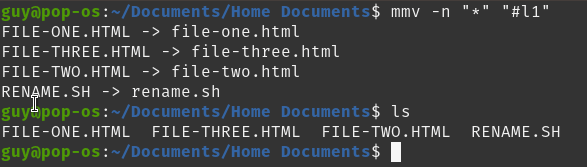
Renommer plusieurs fichiers et dossiers avec renommée
Renommer est un utilitaire Linux. Considérez-le comme un petit programme qui n'a pas d'interface utilisateur graphique. Votre distribution Linux peut ne pas l'avoir, mais c'est facile à installer.
Dans le terminal, entrez la commande Sudo apt-get install renommer et presser Entrer. Il peut demander votre mot de passe, entrer et appuyer sur Entrer. Il commencera à installer.
Une fois installé, vous pouvez commencer à utiliser Renomme.
- Accédez à l'emplacement où vous souhaitez modifier les noms de fichiers ou de dossiers.

- Tout comme dans le script bash, vous devrez utiliser Regex pour sélectionner des fichiers et définir ce qui va leur faire. Voici un exemple: renommer 's /.html /.SMS/' *.html

Si vous avez deviné, cela modifiera les extensions de fichiers sur nos fichiers à .txt de .html, tu as raison!

Renommer les fichiers et les dossiers à l'aide de MMV
MMV est un autre utilitaire Linux, similaire à Renommer. Il peut être installé avec la commande sudo apt install mmv. Une fois installé, vous pouvez créer vos propres commandes.
- L'exemple de commande MMV que nous utiliserons modifiera tous les noms de fichiers dans le répertoire de la mine au majuscules: MMV -R "*" "# U1"

- Le -r lui dit de renommer. L'astérisque lui dit de modifier n'importe quel fichier dans le répertoire. Le # U1 est quelque chose de spécial. C'est le code de marque. Cela lui dit de changer le texte en majuscules.

Est-ce que toutes les façons de renommer les répertoires et les fichiers dans Linux?
Si l'une des méthodes ici ne fonctionne pas pour vous, vous pouvez utiliser un outil de changement de nom en vrac qui a une interface utilisateur graphique.
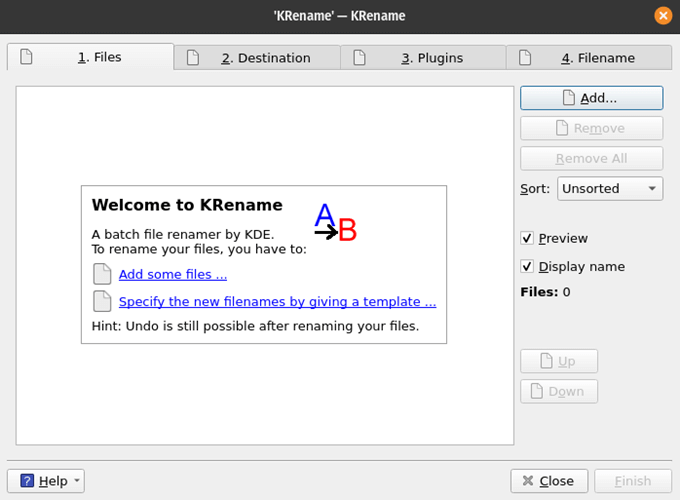
Il y en a plusieurs à choisir. Thunar et Krename ne sont qu'un couple pour commencer.
- « Qu'est-ce qu'un ampli casque et si vous en achetez un?
- Comment réparer une erreur de bsod de panne de TDR vidéo dans Windows 10 »

